Comment enregistrer un écran sur un Chromebook ? 9 façons de vous aider
Par Pierre Dubois • 2024-11-14 22:22:59 • Solutions éprouvées
Pendant longtemps, l'enregistrement intégré était la fonction principale de l'enregistreur d'écran gratuit pour Chromebook. Les Chromebooks ne disposent pas du module Java requis par les dispositifs de screencasting les plus répandus ; par conséquent, comment enregistrer un écran sur un Chromebook est la chose qu'un grand nombre de personnes ont essayé de faire mais n'y sont pas parvenues. Différentes organisations dans le monde entier adoptent le Chromebook comme le gadget le plus connu. Lorsque les clients essaient d'enregistrer des vidéos d'instruction, des présentations d'entreprise, des médias, etc. avec ce gadget, quelques applications Windows ou Mac ne fonctionnent pas du tout avec cet appareil. Pour l'année 2022, nous avons évalué un grand nombre d'enregistreurs d'écran pour Chromebooks et sélectionné les 9 meilleurs enregistreurs vidéo pour Chromebook pour faire du screencasting et filmer des exercices éducatifs sur vos Chromebooks. Voici le détail de ces enregistreurs.
Partie 1. 9 enregistreurs d'écran pour Chromebook dont vous devez avoir besoin
L'enregistrement de l'écran d'un Chromebook peut être utilisé dans divers contextes, qu'il s'agisse d'éducation ou d'emploi. Heureusement, les Chromebooks intègrent une fonction qui élimine le besoin de logiciels supplémentaires. Ce sont quelques-uns des meilleurs enregistreurs d'écran gratuits pour Chromebook qui existent.
1. Wondershare UniConverter
L'enregistreur d'écran UniConverter de Wondershare peut capturer des enregistrements en temps réel avec du son, et il peut produire des titres dans une variété de formats vidéo et sonores. En plus d'enregistrer l'écran en résolution HD et d'inclure le son interne, UniConverter Screen Recorder vous permet d'utiliser les haut-parleurs intégrés de votre Chromebook. En termes de compatibilité avec les Chromebook, l'enregistreur d'écran UniConverter est le meilleur.
En outre, cet enregistreur d'écran pour Chromebook est capable d'enregistrer de l'audio, de la vidéo et même des cours en ligne. En outre, vous avez la possibilité de programmer le début du journal à un moment précis où vous avez autre chose à faire. Une fois que vous aurez rempli le compte, vous pourrez facilement modifier ou distribuer vos articles sur diverses plateformes médiatiques en ligne. Voyons de plus près comment utiliser cet enregistreur d'écran pour Chromebook.
Caractéristiques principales :
- Une interface utilisateur facile à utiliser
- Un éditeur intégré est inclus.
- Tous ces services sont disponibles gratuitement pour tous ceux qui veulent les utiliser.
- La caméra peut capturer une résolution allant jusqu'à 4K.
- Enregistre les sons provenant de l'intérieur et de l'extérieur de l'ordinateur.
- Plusieurs modes d'enregistrement sont disponibles, ainsi que la possibilité de naviguer de manière transparente entre les fenêtres, les onglets et les écrans.
 Wondershare UniConverter (anciennement Wondershare Video Converter Ultimate)
Wondershare UniConverter (anciennement Wondershare Video Converter Ultimate)
Votre boîte à outil vidéo et photo complète

- Réduit facilement la taille d'une photo iPhone et sans perte de qualité.
- Compresse les tailles des photos en changeant le ratio d'aspect, la qualité ou la taille.
- Change la résolution vidéo, le bitrate, le format, la taille de fichier et les autres paramètres pour réduire la taille de la vidéo.
- 30 fois plus rapide que d'autres convertisseurs grâce à la toute dernière technologie APEXTRANS.
- Rogne, découpe, ajoute des filigranes ou des effets avant la conversion et la compression.
- Téléchargez des vidéos depuis des sites comme YouTube, Facebook, Twitter, et autres en copiant l'URL.
- La boîte à outil versatile contient un réparateur de métadonnées vidéos, un créateur de GIF, un graveur DVD et un enregistreur d'écran.
- OS compatibles : Windows 10/8/7/XP/Vista, macOS 11 Big Sur, 10.15 (Catalina), 10.14, 10.13, 10.12, 10.11, 10.10, 10.9, 10.8, 10.7, 10.6.
2. Awesome Screen Recorder
Awesome Screenshot compte plus de 2 millions d'utilisateurs Chrome, ce qui en fait l'un des plugins d'enregistrement d'écran les plus populaires. Il vous permet de faire un nombre illimité de captures d'écran et de vous connecter à plusieurs comptes. Recadrer, masquer, couper, ajouter du texte et une foule d'autres outils vous permettent de les personnaliser. La conception des vidéos et des photos, le partage sur les scènes, la durée des enregistrements et la taille des captures d'écran ne sont pas limités.
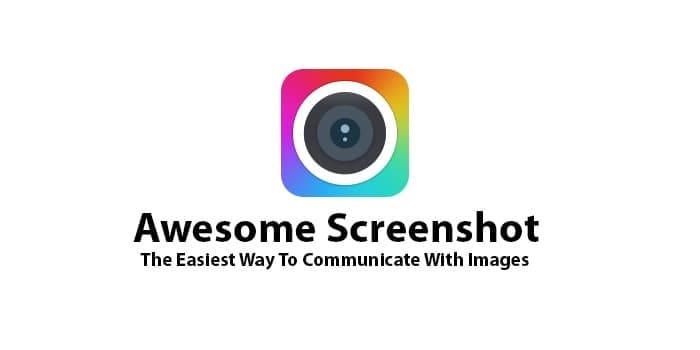
Caractéristiques :
- Il peut à la fois enregistrer vos parties et capturer des captures d'écran, ce qui vous permet d'avoir un dossier à portée de main.
- Il dispose d'une excellente fonction qui vous permet de partager votre matériel enregistré sur des sites Web dès que l'enregistrement Roblox a lieu.
- Pour utiliser toutes les fonctionnalités de la plateforme, vous devrez souscrire un abonnement premium, ce qui est assez coûteux.
Avantages
La compatibilité avec les Chromebooks en fait un logiciel complet.
L'enregistrement hors ligne est possible.
Il existe une version gratuite.
Il possède des capacités d'enregistrement vidéo et audio de haute qualité
Inconvénients
Qu'ils soient gratuits ou non, tous les enregistrements gratuits contiennent un filigrane.
La durée maximale d'une vidéo qui peut être enregistrée dans la version gratuite est de 10 minutes.
La version gratuite ne dispose d'aucun support système.
3. Nimbus Enregistreur vidéo d'écran
La boutique en ligne Chrome propose un téléchargement gratuit de Nimbus Screenshot and Screen Video Recorder, qui peut être utilisé pour capturer l'activité de votre écran. La plupart des postes de travail, y compris les Chromebooks, peuvent bénéficier de cet outil d'enregistrement d'écran lorsqu'il est utilisé en tant que complément. Si vous envisagez d'enregistrer des séances d'entraînement, des screencasts, des enregistrements d'émissions, etc., c'est l'outil qu'il vous faut. Il compte désormais plus de 10 millions d'utilisateurs actifs dans le monde entier.
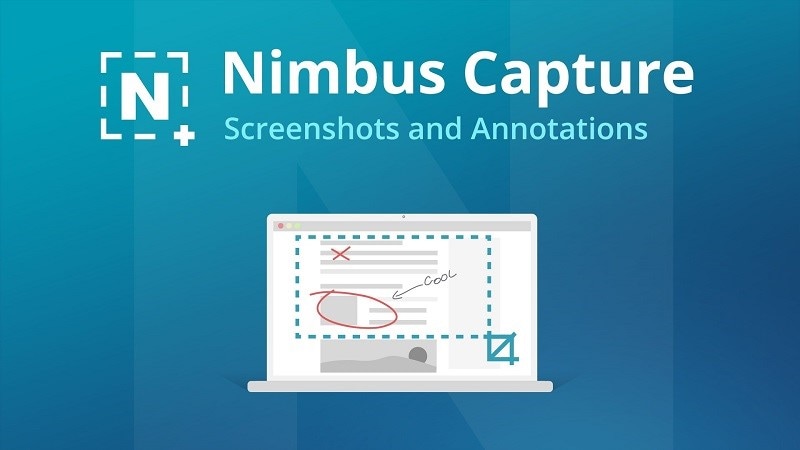
Caractéristiques :
- Nimbus est un screencast très apprécié des joueurs du monde entier en raison de ses spécifications d'enregistrement en ligne de haute qualité.
- Cet ajout au Chromebook vous permet également de réaliser des captures d'écran et de les modifier. Vous pouvez donc désormais générer des vignettes pour les vidéos de votre chaîne YouTube directement à partir de cette application.
- Les outils d'édition conviviaux qui intègrent à la fois les spécifications des instantanés et des screencasts pour les utilisateurs finaux de Chrome OS sont ce qui rend Nimbus si populaire.
Avantages
Vous pouvez accéder à l'ensemble de votre bureau, à une seule fenêtre ou même au flux de votre caméra.
Ajoutez des filigranes à vos images.
Fréquence d'images et résolution personnalisables.
Convertisseur vidéo WebM vers Mp4 et GIF intégré
Découpez, rognez et annotez vos images.
Inconvénients
WebM est le format vidéo par défaut.
Pour exporter des fichiers GIF ou MP4, vous devez souscrire à un abonnement payant.
L'édition vidéo n'est pas disponible gratuitement
4. Hippo VideoEnregistreur vidéo d'écran
Hippo est un fantastique outil d'enregistrement d'écran pour un usage professionnel et personnel. Faites des enregistrements détaillés de votre navigateur web, d'un seul onglet ou de l'ensemble de votre espace de travail. Offrir des comptes d'utilisateur pour le courrier électronique, les médias en ligne et les cadres ERP, entre autres. En plus de cela, vous recevrez des notifications des personnes qui regardent votre substance. Dans cette approche, les enregistrements réalisés avec Hippo peuvent être facilement redimensionnés en fonction de la taille de l'écran.

Caractéristiques :
- Immédiatement après les enregistrements de jeu, Hippo video offre aux joueurs de Roblox un outil de montage vidéo sophistiqué et professionnel.
- Dans les enregistrements, on espère que les modèles et les titres inciteront les spectateurs à effectuer une certaine action.
- Son pack premium coûte très cher, mais il vous offre tous les outils dont vous avez besoin pour créer facilement du contenu de jeu Roblox incroyable.
Avantages
La mise en route est un jeu d'enfant, tout comme l'utilisation de l'appareil.
L'interface utilisateur est fantastique.
Les ordinateurs Chromebook, Windows, Mac, iOS et Android sont tous pris en charge.
Espace flexible pour l'enregistrement.
Inconvénients
L'enregistrement en plein écran n'est pas pris en charge.
Seules les fonctions les plus élémentaires sont incluses dans l'édition gratuite.
Il y a un filigrane sur chaque enregistrement gratuit.
5. Camtasia
Camtasia est un enregistreur d'écran pour Chromebook de premier ordre qui vous permet de créer des films de qualité professionnelle en quelques minutes. Les annotations, transitions, effets de curseur et animations sont tous disponibles dans l'enregistreur d'écran et l'éditeur intégrés. L'enregistreur d'écran et l'éditeur peuvent également enregistrer des données audio à partir d'un microphone ou du système. Vous pouvez obtenir des icônes supplémentaires, des intros, des tiers inférieurs, des fonds de mouvement, des pistes musicales et des outros à partir du Web et de la vaste bibliothèque du programme, que vous pouvez télécharger. Grâce à l'enregistrement de 60 images par seconde (fps) dans Camtasia, vous pouvez profiter d'une lecture vidéo fluide. En outre, vous avez la possibilité de télécharger immédiatement vos films enregistrés sur des sites comme YouTube et Vimeo.
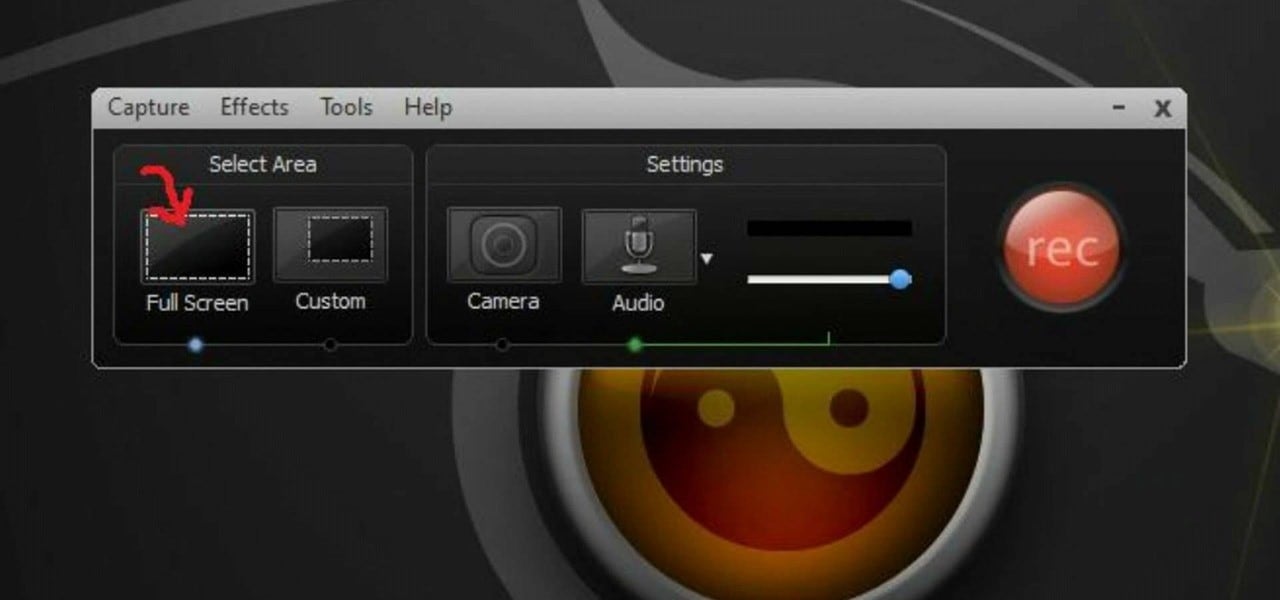
Caractéristiques :
- Suivi de la participation du public pour les utilisateurs.
- Livré avec une application de gestion vidéo.
- Incorpore les sons extérieurs et intérieurs dans un seul enregistrement.
Avantages
Un convertisseur vidéo est inclus.
Les choix de partage sont nombreux.
Peu de temps pour apprendre la boîte à outils
Conçu pour faciliter le partage.
Il est bourré de fonctionnalités
Inconvénients
L'interface utilisateur est complexe à utiliser.
C'est beaucoup plus cher que les autres options de la liste.
6. ShareX
ShareX est une puissante application d'enregistrement d'écran pour Chromebook qui vous permet d'enregistrer l'intégralité ou une partie de votre écran, de le recadrer à la volée ou de l'enregistrer pour le modifier ultérieurement. Si vous disposez d'un Chromebook, vous pouvez utiliser le plugin pour réaliser des captures d'écran, des GIF et partager votre écran avec d'autres personnes. Vous pouvez également télécharger la vidéo capturée sur un site web de partage de fichiers ou sur un compte de médias sociaux. C'est un avantage considérable. Toutefois, vous devez être conscient d'un autre inconvénient de cette application. Comme d'autres enregistreurs d'écran gratuits, ShareX ne vous permet pas d'enregistrer des jeux en plein écran.
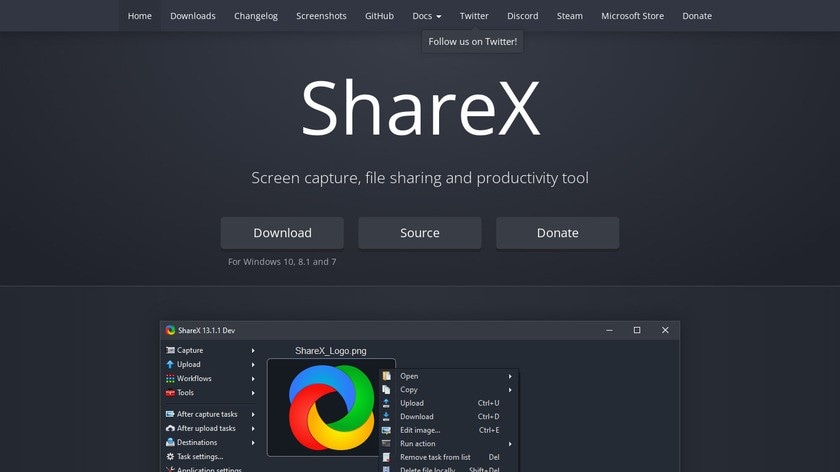
Caractéristiques :
- Les extraits peuvent également être republiés, partagés et mis en filigrane.
- Les options d'édition vidéo comprennent le recadrage, la pixellisation et l'ajout de texte ou d'objets.
- Il est possible de choisir un emplacement, une fenêtre ou un moniteur particulier à afficher.
Avantages
Faites des captures d'écran de n'importe quelle zone de l'écran, y compris la fenêtre du programme.
Faites une capture d'écran et enregistrez-la au format GIF.
Il peut aussi vous aider avec les captures d'écran
La vitesse d'enregistrement de l'écran peut être personnalisée.
Garder un pointeur à l'écran pendant un enregistrement
Inconvénients
L'interface utilisateur de cette application est difficile à comprendre et à parcourir.
7. Screencast-O-Matic
Avec Screencast-O-Matic, il est possible d'enregistrer à la fois votre caméra et votre écran en même temps. Le formulaire gratuit comprend un ensemble de points essentiels pour vous aider à réaliser votre première capture d'écran fructueuse. En utilisant Screencastify, vous pouvez télécharger votre vidéo sur YouTube directement depuis l'application. Les screencasts peuvent être édités, coupés et de la musique peut être ajoutée en utilisant le correcteur de YouTube. Cet enregistreur d'écran pour Chromebook vous permet d'enregistrer l'écran et le récepteur en même temps, ce qui vous permet d'ajouter des voix off à vos enregistrements pour vous aider à expliquer des concepts difficiles. De nombreuses musiques et coutumes peuvent être ajoutées aux enregistrements, mais elles sont payantes. Cette application est basée sur le web et ne nécessite pas une tonne de ressources informatiques.
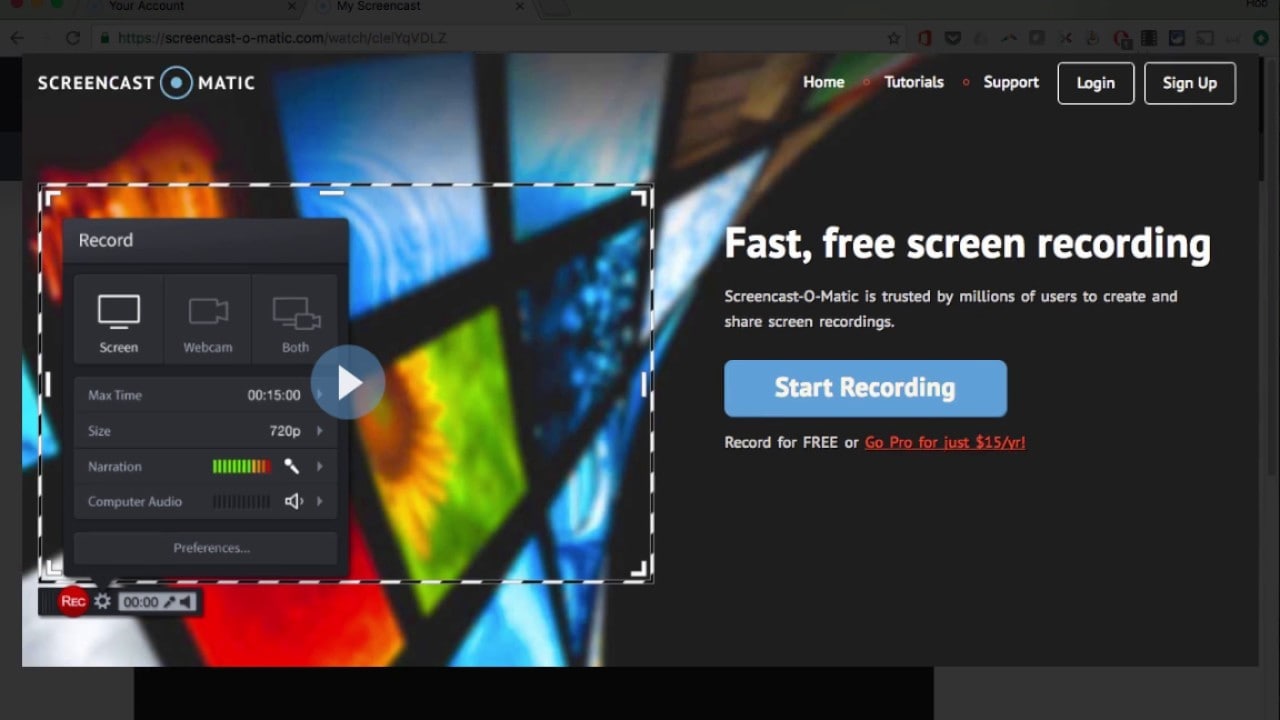
Caractéristiques :
- Espace de travail coopératif pour une équipe
- Enregistrement des sons externes et internes.
- Il existe un outil pour annoter et modifier votre écran.
- Les intégrations Google Drive et Dropbox sont préinstallées.
Avantages
Permet aux utilisateurs d'éditer des vidéos en quelques secondes grâce à un éditeur intégré.
A une équipe ouverte à la collaboration Espace de travail
Un marquage personnalisé est disponible.
La transcription est rendue possible.
Inconvénients
Les enregistrements vidéo réalisés par les utilisateurs gratuits seront dotés de filigranes.
8. Screen Recorder
Screen Recorder est l'une des extensions les plus populaires de la boîte à outils de Chrome OS, avec des milliers d'utilisateurs à travers le monde. Vous pouvez l'utiliser à la fois pour les captures d'écran et les screencasts. En d'autres termes, vous pouvez utiliser votre Chromebook pour enregistrer l'intégralité du site web de votre jeu. Vous pouvez également personnaliser une partie de votre écran pour le rendre plus attrayant pour un public plus large.
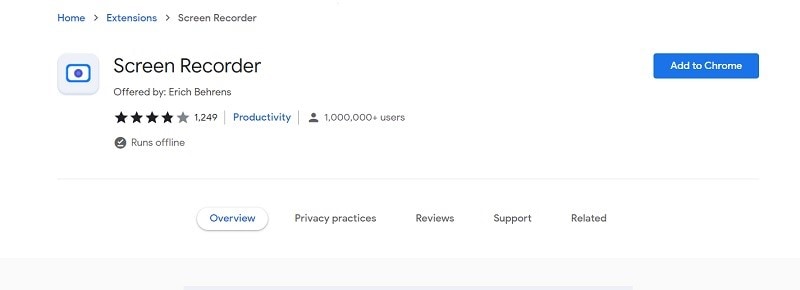
Caractéristiques :
- Les annotations et les curseurs mobiles permettent de clarifier les concepts et les idées.
- Interface utilisateur simple et intuitive.
- Un logiciel de montage vidéo professionnel est inclus.
- L'écran et la webcam peuvent être enregistrés en même temps.
Avantages
Il est très facile de commencer à enregistrer en trois clics de souris.
La vidéo finale sera enregistrée à un emplacement par défaut.
Il permet d'enregistrer presque toutes les activités de l'écran.
Il n'y a pas de frais à payer.
Inconvénients
Il n'est pas possible d'enregistrer simultanément le son de l'ordinateur et le son du microphone.
Le format vidéo WebM. est le seul qui puisse être utilisé.
Vous devez localiser l'extension et cliquer sur Start Record pour commencer l'enregistrement.
9. Loom
Le suivant sur la liste ; est Loom vous permet d'enregistrer l'écran de votre Chromebook de diverses manières. Par exemple, vous pouvez enregistrer l'ensemble de l'espace de travail ou seulement l'onglet que vous êtes en train de consulter, et cette fonction vous aide à capturer uniquement le contenu que vous devez montrer aux autres. En outre, vous pouvez modifier les préférences vidéo, ajouter des émoticônes, découper les enregistrements d'écran, et bien plus encore, tout en effectuant des enregistrements d'écran sur votre Chromebook avec le son activé. Il y a une variété d'autres choses que vous pouvez faire avec les comptes Chromebook, en plus de les partager avec d'autres. Loom peut être décrit comme un guichet unique pour l'enregistrement et le partage d'écran de Chromebook.
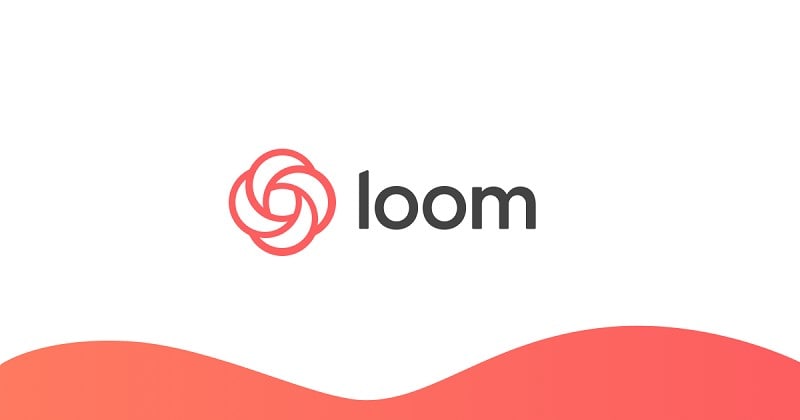
Caractéristiques :
- L'utilisation de Loom sur un Chromebook signifie que vous pourrez enregistrer tout ce qui apparaît à l'écran.
- Vous pouvez également éditer vos enregistrements de gameplay Roblox de manière simple et efficace en utilisant la fenêtre d'édition qui apparaît.
- Pour les grandes organisations, il propose des plans d'entreprise ainsi qu'un service gratuit pour un large éventail d'utilisateurs classés.
Avantages
La mise en route est un jeu d'enfant, tout comme l'utilisation de l'appareil.
L'édition est simple et rapide.
Ses utilisateurs peuvent profiter de cours en ligne et de tutoriels vidéo.
Compatible avec le chrome.
Inconvénients
La réactivité de l'application peut être entravée par des connexions Internet lentes.
Seuls quelques fichiers audio contiennent des erreurs.
Le traitement des vidéos prend beaucoup de temps.
Partie 2. Comment enregistrer un écran sur un Chromebook de manière simple ?
Les Chromebooks sont des PC idéaux pour ceux qui travaillent principalement dans le Cloud ou avec des applications en ligne. Dans l'état actuel des choses, existe-t-il un enregistreur d'écran gratuit pour les Chromebooks qui soit exceptionnel pour l'enregistrement sur les Chromebooks avec une webcam et du son pour une utilisation au bureau ou pour les jeux, etc. Pour ceux qui ont besoin d'un enregistreur d'écran pour Chromebook, cependant, il existe actuellement quelques options à leur disposition. Ceci peut être accompli plus rapidement et plus facilement en utilisant UniConverter. Si vous souhaitez enregistrer le flux en HD et avec du son, vous pouvez utiliser un enregistreur d'écran. L'enregistreur peut faire bien plus qu'enregistrer des vidéos en continu. De cette manière :
Étapes pour enregistrer l'écran en utilisant UniConverter :
Etape 1 Télécharger et installer UniConverter
L'installation du logiciel est la même, que vous achetiez la version complète ou que vous l'essayiez gratuitement pendant une courte période. C'est sur le site officiel de Wondershare que vous trouverez le fichier d'installation. En revanche, une connexion Internet active est nécessaire, car l'installation télécharge des fichiers pendant son déroulement.
Étape 2 Personnalisation de l'écran du Chromebook et début de l'enregistrement
Sur votre Chromebook, après avoir configuré les fenêtres d'enregistrement, le rôle de l'enregistreur UniConverter est à jouer dans ce scénario. L'enregistreur d'écran permet d'enregistrer le curseur de la souris, le son du système et l'audio du microphone. Il est donc possible de créer des vidéos de démonstration pour votre présentation et de les transporter dans le format souhaité.
Étape 3 Modifiez votre enregistrement d'écran sur Chromebook
Tout comme vous avez terminé l'enregistrement, la timeline se remplit au fur et à mesure que vous déplacez votre projet. Modifiez la palette de couleurs, ajoutez du texte personnalisé, des arrière-plans, des transitions, des actions, etc. De plus, vous pouvez également compresser ou convertir votre vidéo enregistrée dans votre format préféré grâce à l'interface intuitive de l'éditeur d'UniConverter.
Étape 4 Partagez votre enregistrement d'écran
Vous enregistrez, vous éditez, et quand vous partagez ! C'est aussi simple que cela d'enregistrer votre écran sur un Chromebook avec UniConverter. L'étape finale consiste à exporter et à partager votre projet enregistré et édité. Dans le coin supérieur droit, cliquez sur Exporter lorsque vous êtes satisfait de votre enregistrement d'écran et vous en avez terminé avec l'UniConverter.
Partie 3. Un bref rappel
Préinstallé sur les Chromebooks, l'enregistreur d'écran permet à chacun d'enregistrer gratuitement son écran. Toutefois, elle présente des lacunes dans quelques domaines clés, ce qui limite sa portée et son applicabilité. En utilisant les meilleurs choix ci-dessus pour enregistrer des vidéos sur chrome, rien ne peut vous empêcher de réaliser et de partager des enregistrements d'exercices pédagogiques essentiels. Voici les 9 meilleures applications d'enregistrement d'écran pour Chromebook. Afin de mener à bien leur travail, les créateurs de contenu ont besoin d'un outil d'enregistrement d'écran externe, car l'enregistreur sous-jacent est incapable d'enregistrer le son interne d'un cadre.
Pierre Dubois
staff Éditeur